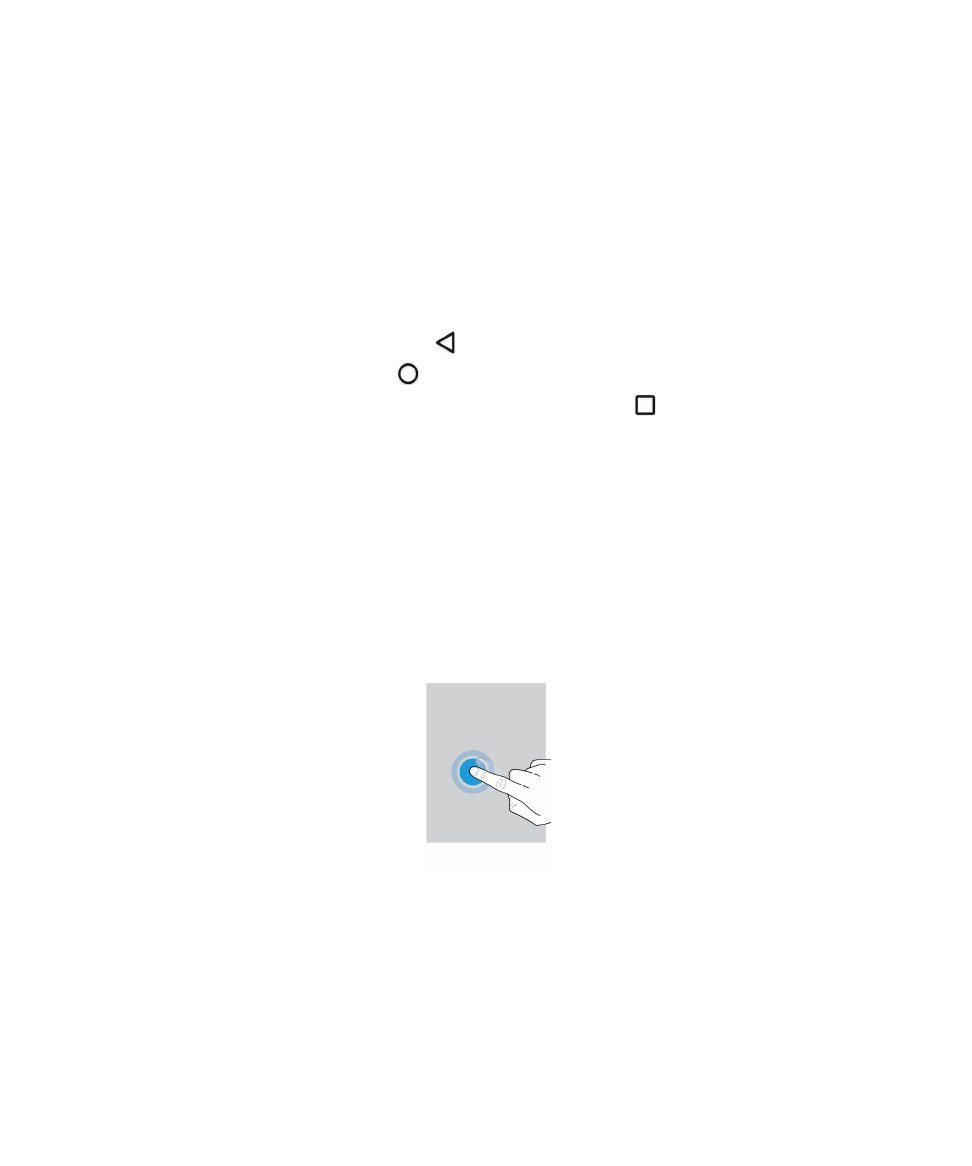
Gesty ekranu dotykowego
W tym rozdziale przedstawiono najczęściej używane gesty ekranu dotykowego.
Wznawianie pracy urządzenia
Dotknij ekranu dwa razy.
Zaznaczanie elementów
Wykonaj jedną z następujących czynności:
• Aby zaznaczyć element, dotknij go. Jeżeli element można otworzyć, zostanie on otwarty.
Podręcznik użytkownika
Konfiguracja i podstawowe funkcje
10
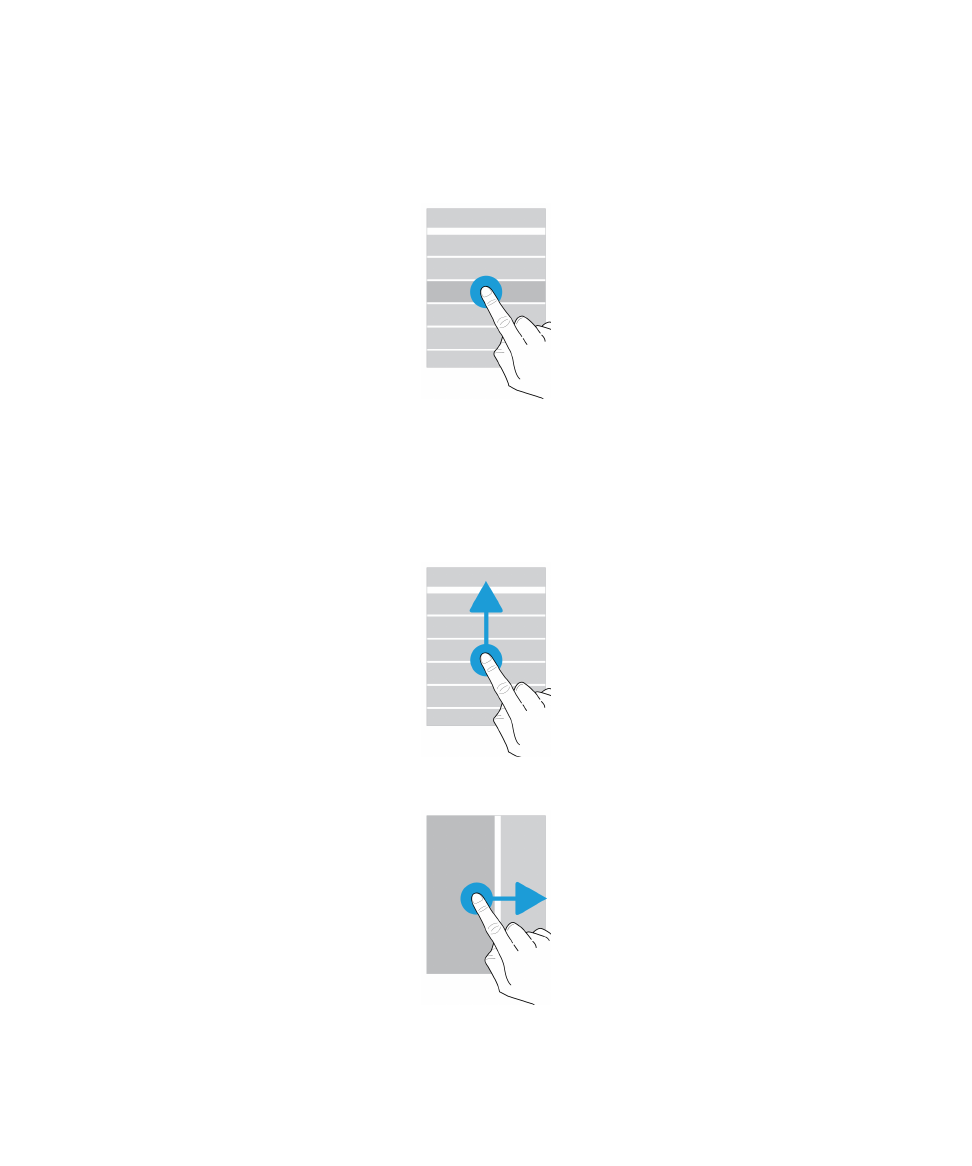
• Aby zaznaczyć wiele elementów, np. zdjęć, które mają być udostępnione, lub wiadomości e-mail, które mają być
usunięte, dotknij jednego elementu i przytrzymaj go. Dotknij pozostałych elementów. Aby usunąć zaznaczenie
elementu, dotknij go ponownie.
Przewijanie lub poruszanie się między elementami
Przesuń palcem, aby przewijać listę, lub poruszać się między elementami, takimi jak zdjęcia.
Podręcznik użytkownika
Konfiguracja i podstawowe funkcje
11
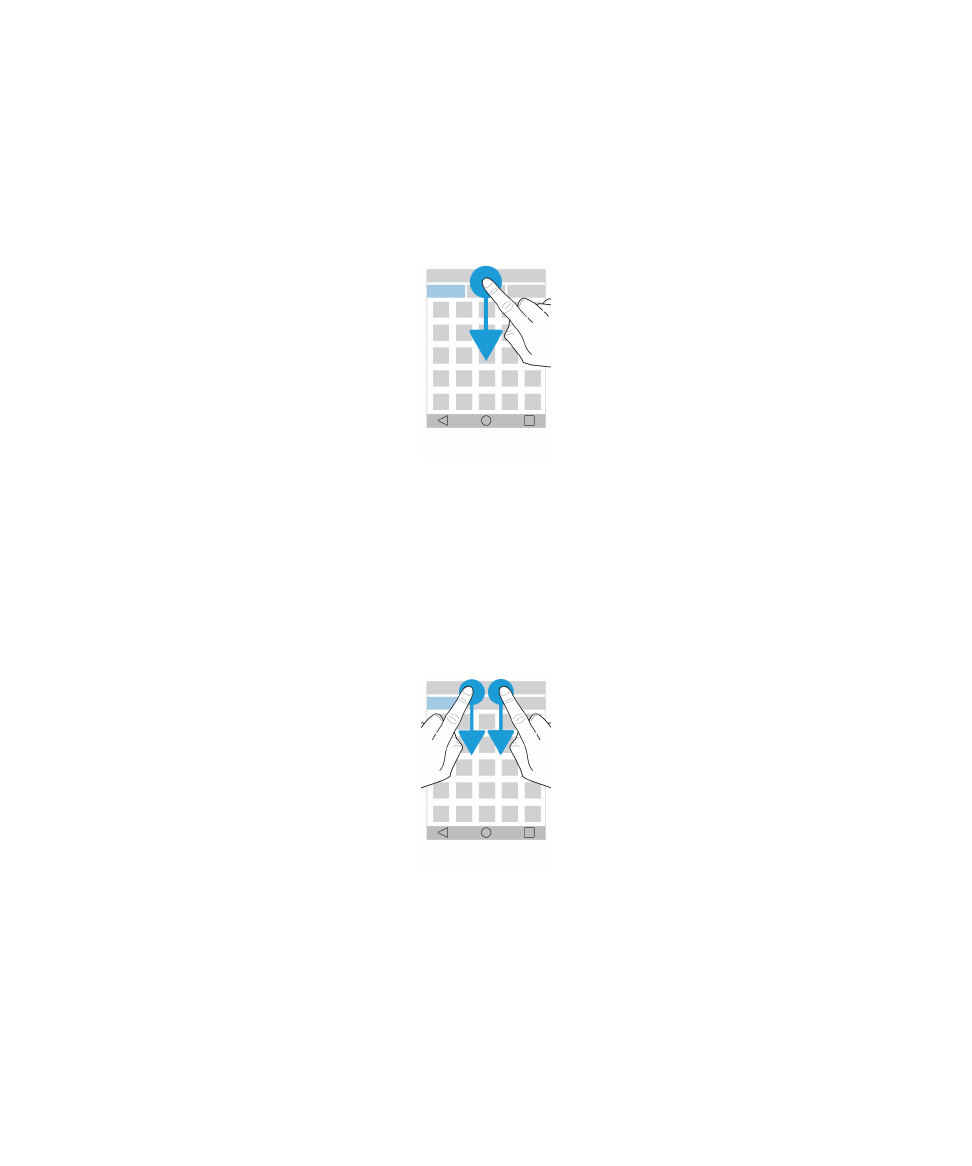
Sprawdzanie powiadomień
Najnowsze powiadomienia (np. wiadomości e-mail i wiadomości tekstowe) można sprawdzić w dowolnym momencie.
Przesuń palcem w dół z górnej części ekranu. Dotknij powiadomienia, aby je otworzyć, lub pociągnij w dół, aby wyświetlić
więcej powiadomień.
Otwieranie szybkich ustawień
Można otworzyć menu Szybkie ustawienia, które pozwala włączać i wyłączać często używane ustawienia, takie jak Wi-Fi
i tryb samolotowy.
Dwoma palcami wykonaj ruch z góry na dół (lub dwukrotnie jednym palcem).
Otwieranie aplikacji
Z dowolnego miejsca w urządzeniu można otworzyć jedną z trzech aplikacji domyślnych.
Przesuń palcem w górę z dołu ekranu. Umieść palec nad pozycją aplikacji, która ma być otwarta. Unieś palec.
Podręcznik użytkownika
Konfiguracja i podstawowe funkcje
12
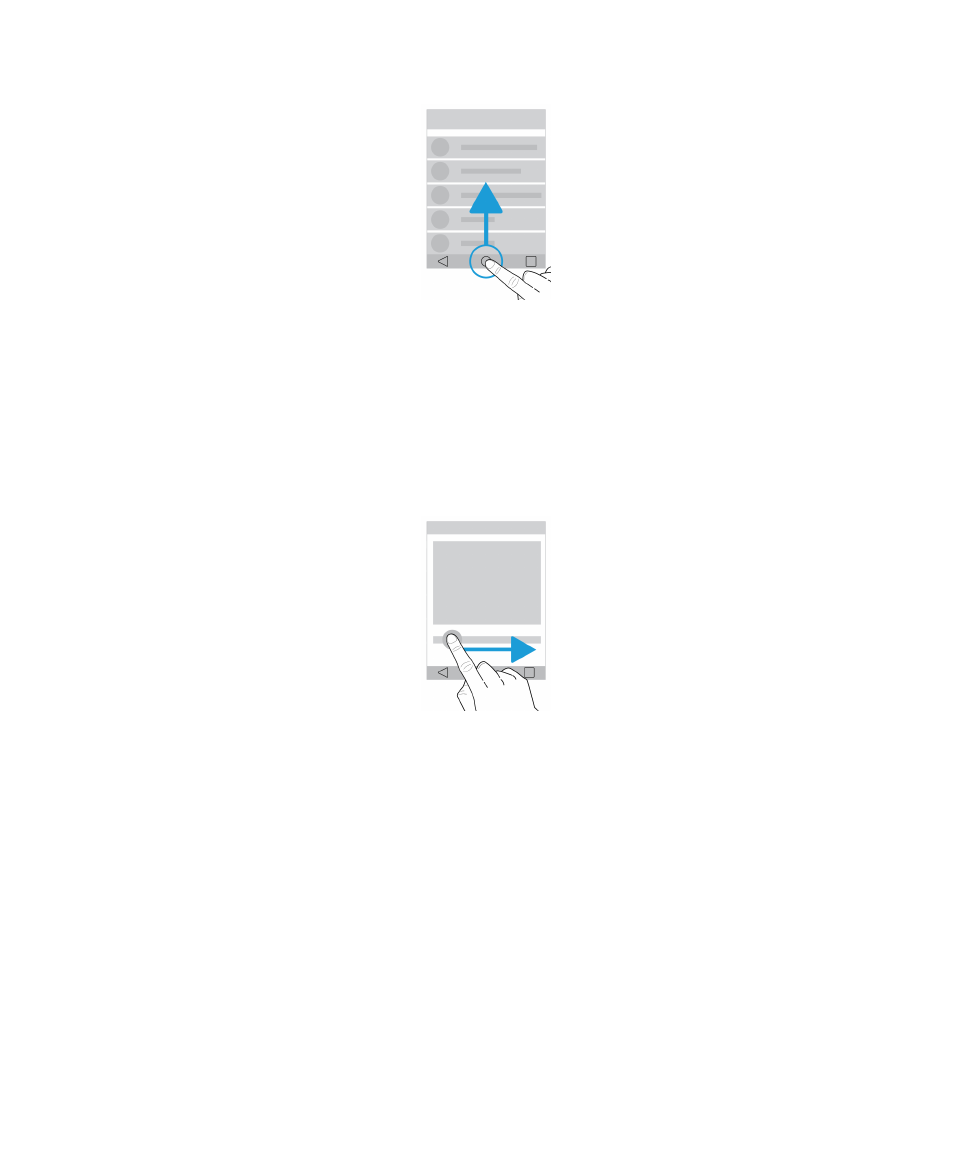
Używanie suwaka
Jeżeli na ekranie pojawi się suwak, można go użyć do przewijania pliku, np. utworu lub filmu, lub dostosowywania ustawień,
np. jasności ekranu.
Przesuń suwak w prawo lub w lewo.
Powiększanie i pomniejszanie ekranu
Jeżeli chcesz wyświetlić coś w powiększeniu, np. zdjęcie lub część mapy, możesz powiększyć dany element.
Aby powiększyć widok, rozsuń dwa palce na ekranie.
Podręcznik użytkownika
Konfiguracja i podstawowe funkcje
13
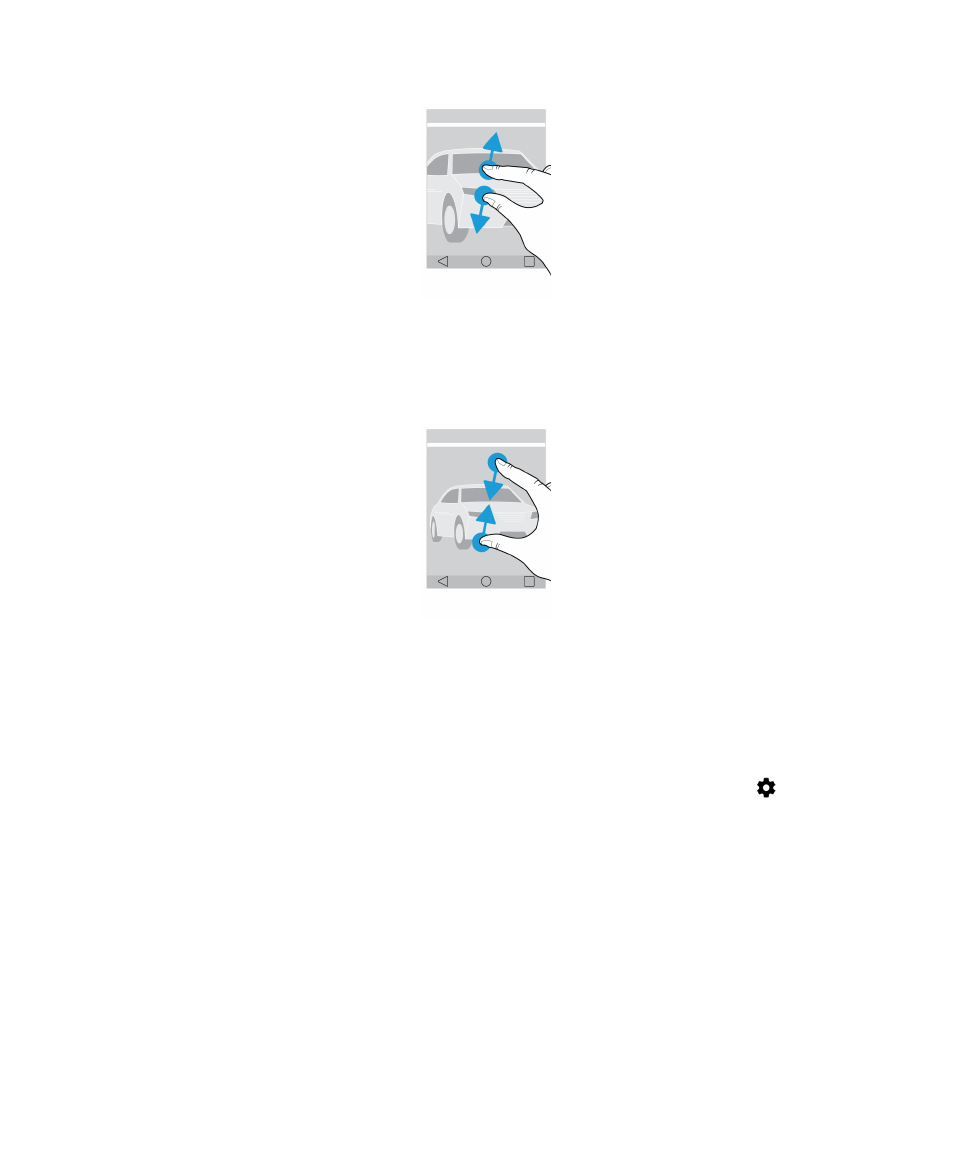
Aby pomniejszyć widok, zsuń dwa palce na ekranie.
Wskazówka: W niektórych przypadkach można dotknąć ekranu dwa razy, aby powiększyć lub pomniejszyć widok.